流量统计、监控
一:流量监控nload
统计机器中网络连接各个状态个数netstat -a | awk ‘/^tcp/ {++S[$NF]} END {for(a in S) print a, S[a]}’
1、nload 左右键切换网卡 和 nload -m
incoming:流量进
outgoing:流量出
curr:当前
avg:平均
min:最小
max:最大
ttl: 总计
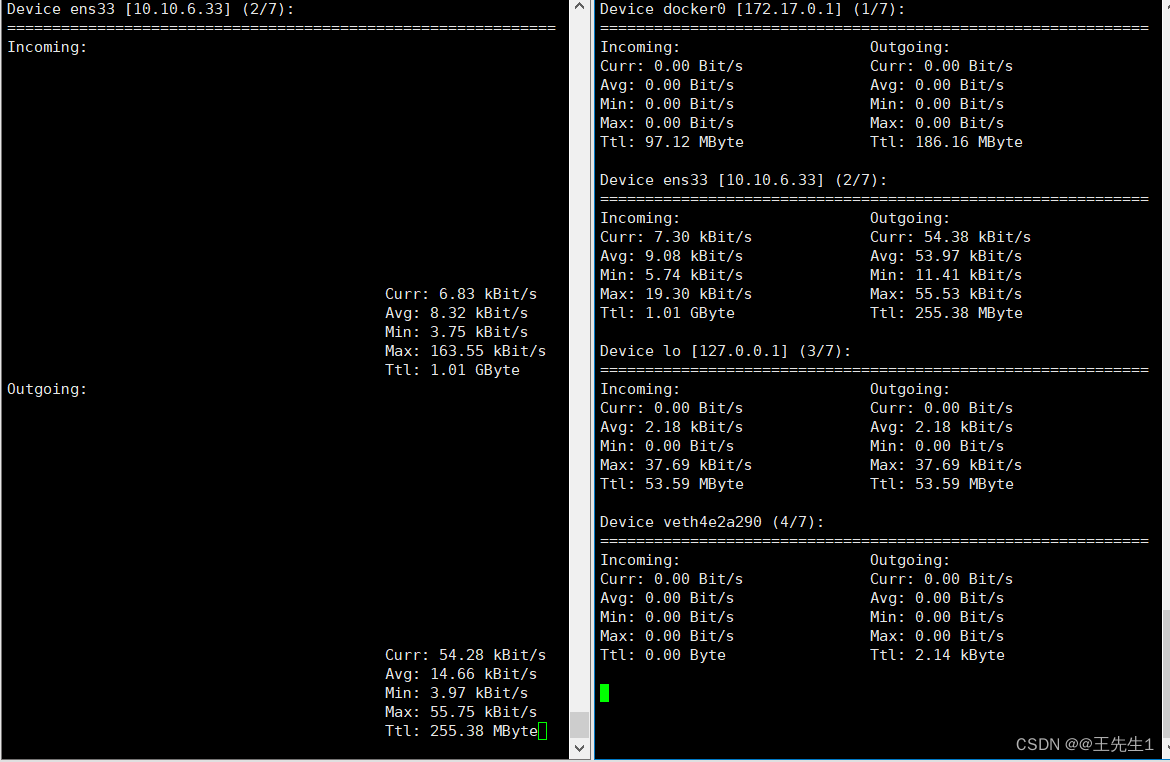
2 、查询网卡设备信息:可查询设备为千兆网卡,百兆网卡
ethtool eth0
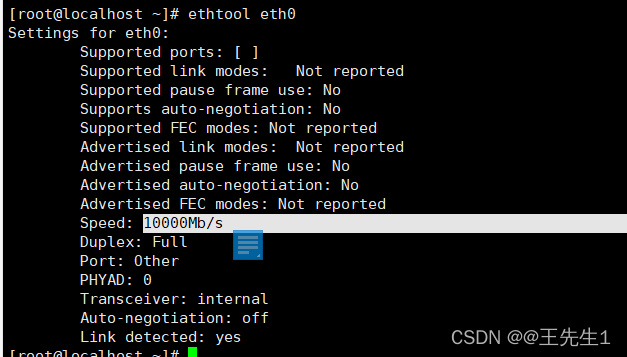
二:使用iftop命令,
CentOS系统下使用yum install iftop -y进行安装(非常好用其他的真的一般)**
官网下载:http://www.ex-parrot.com/~pdw/iftop/download/?M=D
iftop -P (可动态展示所有有流量的连接,包含端口解析)
-i:指定需要监测的网卡
-n:将输出的主机信息都通过IP显示,不进行DNS反向解析
-B:将输出以bytes为单位显示网卡流量,默认是bits
-p:以混杂模式运行iftop,此时iftop可以作为网络嗅探器使用
-N:只显示连接端口号,不显示端口对应的服务名称
-P:显示主机以及端口信息,这个参数非常有用
-F:显示特定网段的网卡进出流量
-m:设置iftop输出界面中最上面的流量刻度最大值,流量刻度分五个大段显示
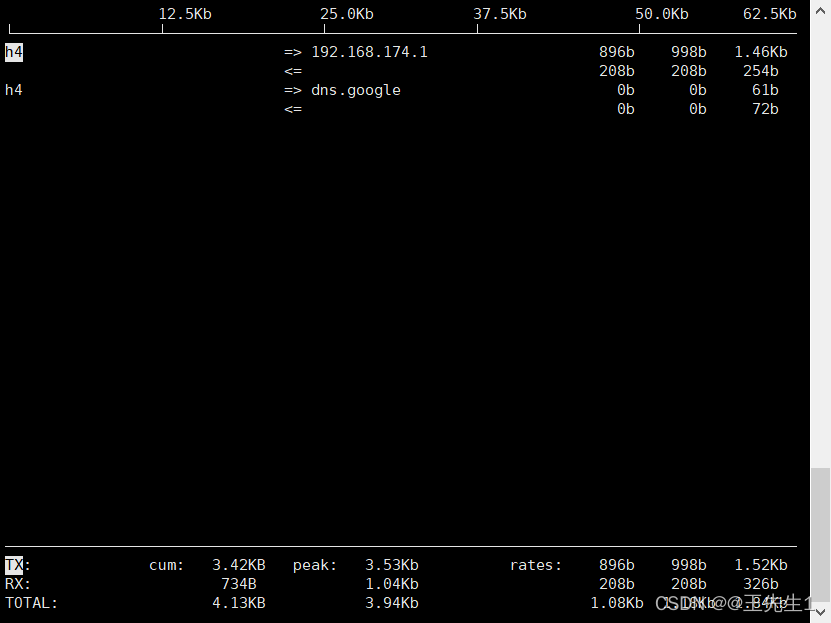
界面上面显示的是类似刻度尺的刻度范围,为显示流量图形的长条作标尺用的。
#"TX":从网卡发出的流量
#"RX":网卡接收流量
#"TOTAL":网卡发送接收总流量
#"cum":iftop开始运行到当前时间点的总流量
#"peak":网卡流量峰值
#"rates":分别表示最近2s、10s、40s 的平均流量
iftop交互式参数:
参数 含义
P 暂停/继续 (Display unpaused/paused )
h 帮助/显示(help / Display)
b 平均流量刻度条开关 (Bars on/off)
B 2s、10s、40s内的平均流量 (Bars show 2s/10s/40s average)
T 显示/隐藏每个连接的总流量( show / hide cumulative totals)
j/k 上移/下滚(通vi hjkl 左上下右)
l 过滤 (screen filter > IP、主机名或端口支持模糊查询 ctrl+删除键回退)
L 对数尺度、计算尺; 直线标度、线性标尺 (logarithmic scale && linear scale)==加个进度条比例不同
q 退出(quit)
n DNS解析开关(DNS resolution off/on)主要看hosts 文件有无
s/d 显示源/目的主机信息 show/hide source/dest host
S/D 显示源/目的端口信息 port display dest/source或on
t 仅显示接收流量。received traffic only , 仅显示发送流量 sent traffic only,接收发送同时显示 two line per host 接收发送合并显示 one line per host
N 端口号及对应服务名称切换,只识别通用端口修改后不显示服务。port resolution on/off
p 全量显示/关闭端口信息 (port display off/on)
1/2/3 根据近2 秒、10 秒、40 秒的平均网络流量排序 sort by col 1/2/3
< 根据源ip/主机名排序 (sort by source)
> 根据目的地址ip或主机名排序 (sort by dest)
o 冻结当前连接显示 order frozen/unfrozen
三:一般常用的查看流量命令:
1、vnstat -l -i eth0查看实时流量
vnstat –tr –i eth0查看最近五秒的平均流量
wget http://soft.lnmpweb.cn/zdir-master/liunx/vnstat-1.10.tar.gz
tar xzvf vnstat-1.10.tar.gz
cd vnstat-1.10
make && make install
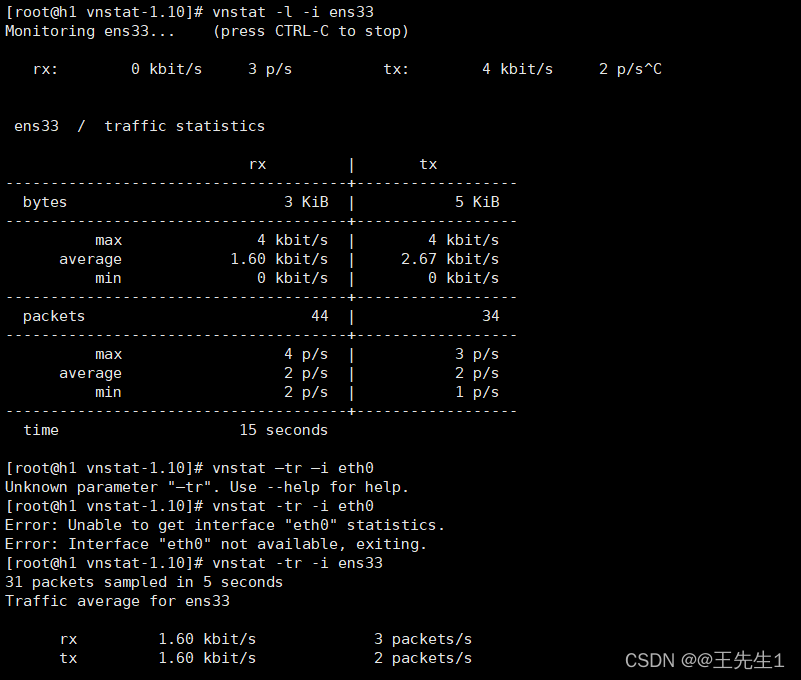
2、 sar -n DEV 1 2 (sysstat)每一秒钟取一次值,取两次。(EDEV)
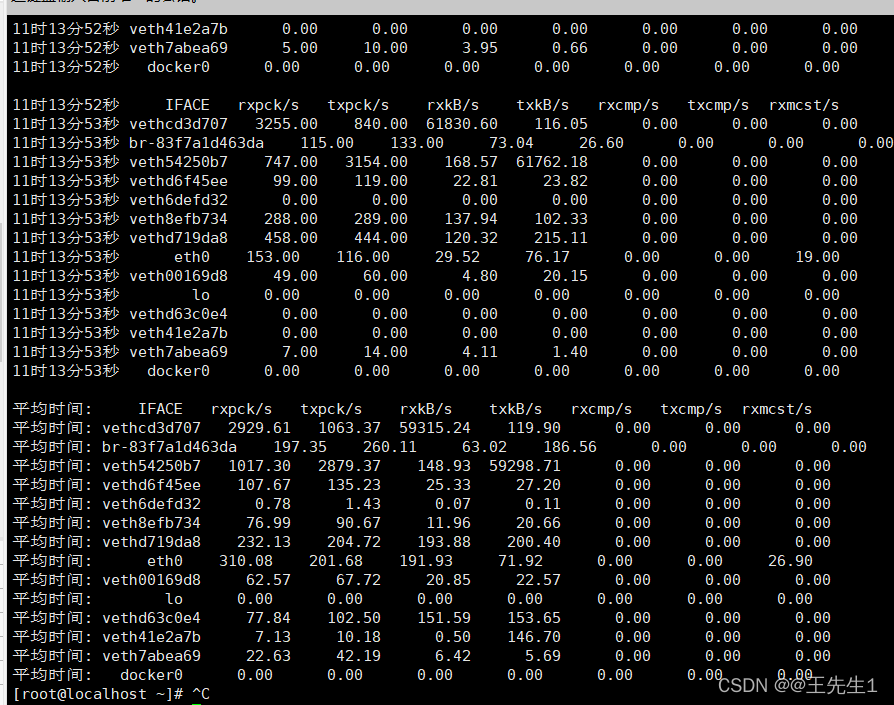
四、磁盘监控
1、 磁盘读写统计及监控iotop及iostat
iotop -o -d 1 实时
-o:只显示有io操作的进程
-d SEC:间隔SEC秒显示一次
-u USER:监控的进程用户
iostat -d -k -p /dev/sda 当前
-d: 显示磁盘使用情况
-k: 以 KB 为单位显示
-p:[磁盘] 显示磁盘和分区的情况

2、htop 交互式(比top优势大)
centos安装
unzip htop-master.zip
yum install autoconf automake -y
rpm -ivh ncurses-devel-5.9-14.20130511.el7_4.x86_64.rpm
cd htop-master/
./autogen.sh
./configure
make
make install
ubuntu安装
apt install htop -y
1、可直接鼠标点击进行排序

# htop
VIRT 意味着进程虚拟空间的大小, 是真实使用的内存,加上映射进程自己使用的内存(如, X server使用显卡内存), 加上映射磁盘文件使用的内存(主要是加载共享程序库文件), 加上与其他进程共享的内存. VIRT代表进程当前时刻有多少内存可以访问.
RES 意味驻留内存大小, 是当前进程真正占用物理内存的精确反映. (直接与%MEM列相对应.) RES始终要比VIRT小, 因为多数程序依赖C库文件.
SHR 表示VIRT里有多少其实是共享部分(库文件使用的内存). 关系到库文件里, 并不是整个的库文件会驻留. 如, 如果程序仅用到了库文件里的少数函数, 整个库文件会映射并被计算到VIRT和SHR里, 但只有库文件包含用到的函数那部分真正加载到内存并被计算到RES里.
2、进程id、用户、cpu、内存、运行时间、完整命令
























 1882
1882











 被折叠的 条评论
为什么被折叠?
被折叠的 条评论
为什么被折叠?










